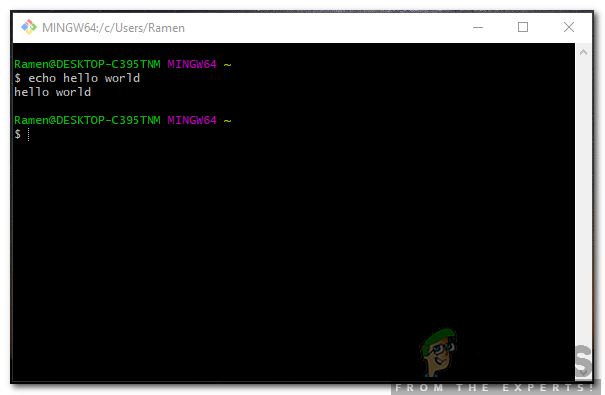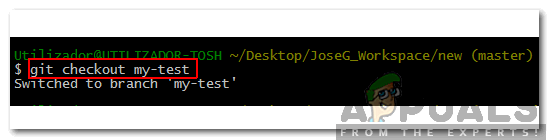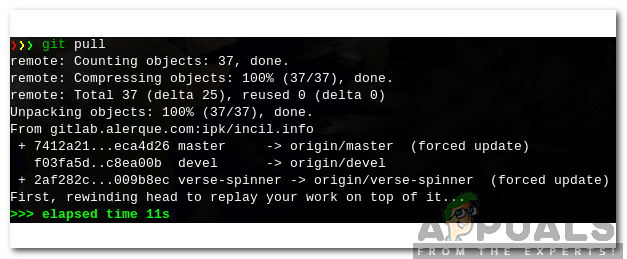Ang Git ay isang software control na bersyon na ginagamit upang pag-aralan ang mga pagbabago sa source code sa panahon ng pag-unlad ng software. Maaari itong magamit upang subaybayan ang mga pagbabago sa anumang hanay ng mga file at nagbibigay ito ng bilis, integridad, at suporta para sa mga hindi linear na daloy ng trabaho. Sa artikulong ito, ituturo namin sa iyo ang paraan upang pagsamahin ang dalawang sangay o upang pagsamahin ang isang tinidor na imbakan at isang Upstream na imbakan.

Pumunta sa logo
Paano Pagsamahin ang Dalawang Sanga sa Git?
Nagbibigay ang Git ng isang pagpipilian upang bumuo ng isang kopya ng anumang upstream na imbakan at gumawa ng mga pagbabago dito, nang walang anumang epekto sa pangunahing lalagyan. Lumilikha ito ng isang sangay ng upstream repository at pinaghihiwalay ito mula sa orihinal. Gayunpaman, kapag na-type ang code at naisagawa, maaari itong pagsamahin sa orihinal na imbakan at ang mga pagbabagong nagawa ay mai-save. Samakatuwid, sa mga hakbang sa ibaba, isasaad namin ang pamamaraan upang pagsamahin ang dalawang sangay sa Git. Para doon:
- Buksan ang Terminal kung ikaw ay nasa Linux o Mac at buksan ang Gitbash kung nasa Windows ka.
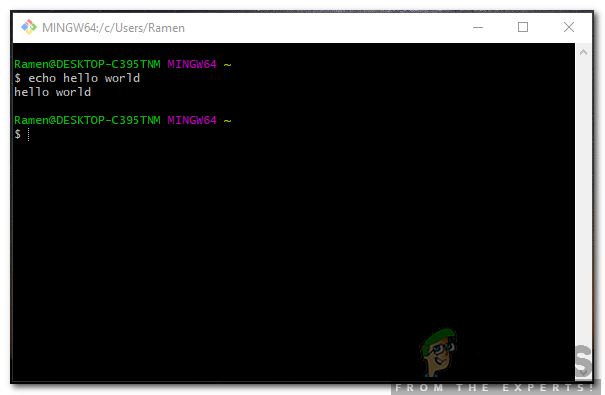
Pagbukas ng GitBash sa Windows
- Magbago ang kasalukuyang direktoryo ng pagtatrabaho sa iyong lokal na proyekto.
- Sa hakbang na ito, tayo ay magiging pagsisiyasat palabas ”Ang sangay kung saan nais naming pagsamahin ang ibang sangay. Sa iyong kaso, dapat itong ang panginoon ”Sangay. Upang masuri ito, i-type ang sumusunod na utos at pindutin ang “ Pasok '.
$ git checkout master
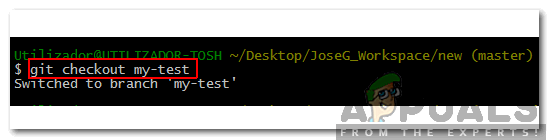
gumaganap ng Git Checkout Command sa sangay na pagsasama-sama
- Mahalaga na hilahin natin ang nais na sangay mula sa upstream repository. Gagawin namin ito habang pinapanatili ang gumawa ng kasaysayan nang walang anumang mga pagbabago. Upang magawa iyon, i-type ang sumusunod na utos at pindutin ang “ Pasok '.
$ git pull https://github.com/ORIGINAL_OWNER/ORIGINAL_REPOSITORY.git BRANCH_NAME
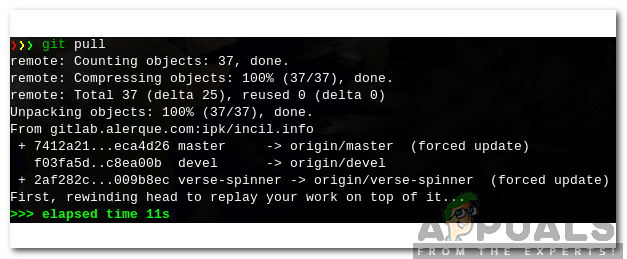
Pagpapatupad ng Git Pull Command sa terminal
- Kung mayroong anumang mga salungatan sa panahon ng pagsasama, kumunsulta ito pahina upang malutas ang mga ito.
- Mangako pagsamahin at suriin ang mga pagbabagong nagawa upang matiyak na ang mga ito ay kasiya-siya.
- Upang maitulak ang pagsasama sa iyong GitHub repository, i-type ang sumusunod na utos at pindutin ang “ Pasok ”Upang maipatupad.
$ git push origin master